Excel通过宏函数Get.Cell获取单元格底纹颜色值
1、动图演示如下:

2、首先我们打开表格,看到各种颜色填充的底纹
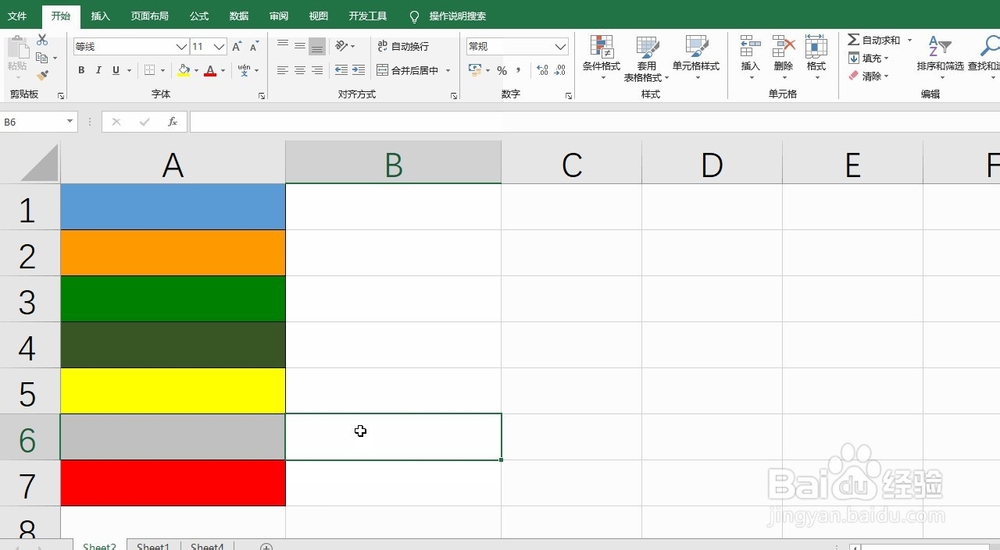
3、开始之前呢我们先选中对应的B1单元格,注意这个函数get.cell是宏表函数,需要通过定义名称来实现
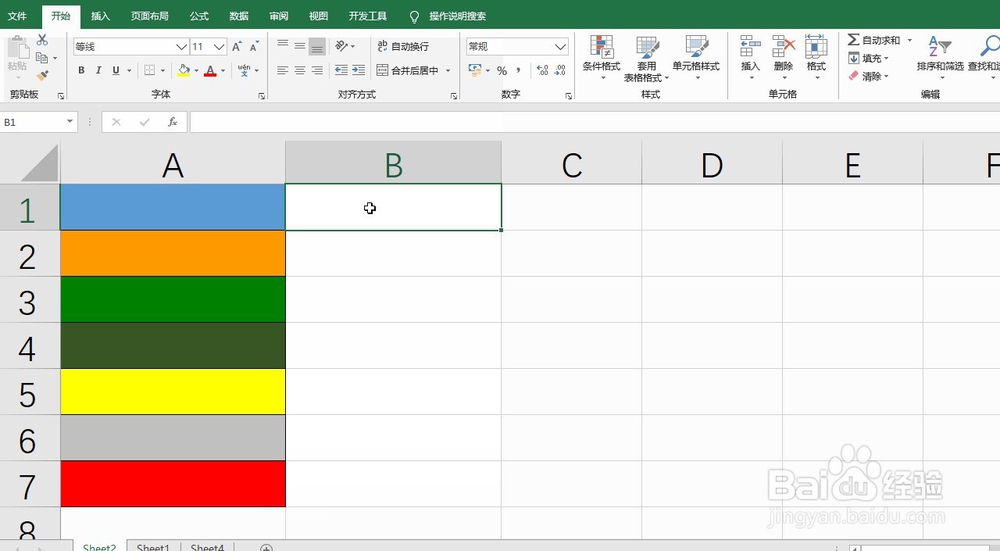
4、然后就是我们需要选择公式当中的定义名称操作
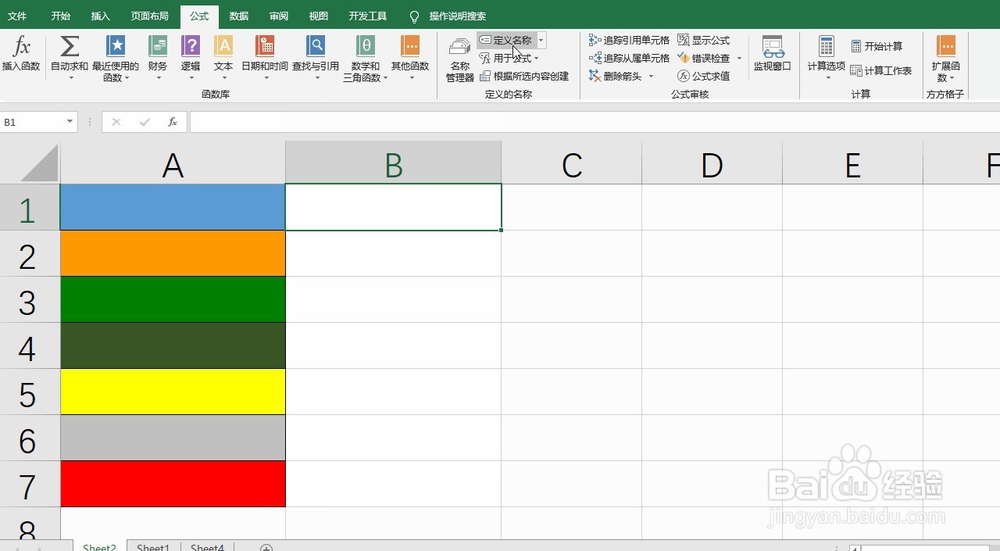
5、然后会弹出一个对话框,我们需要起一个好记的名字,注意这里的关键是引用位置需输入公式=get.cell(63,sheet2!a1),注意63就是提取底纹颜色值的意思
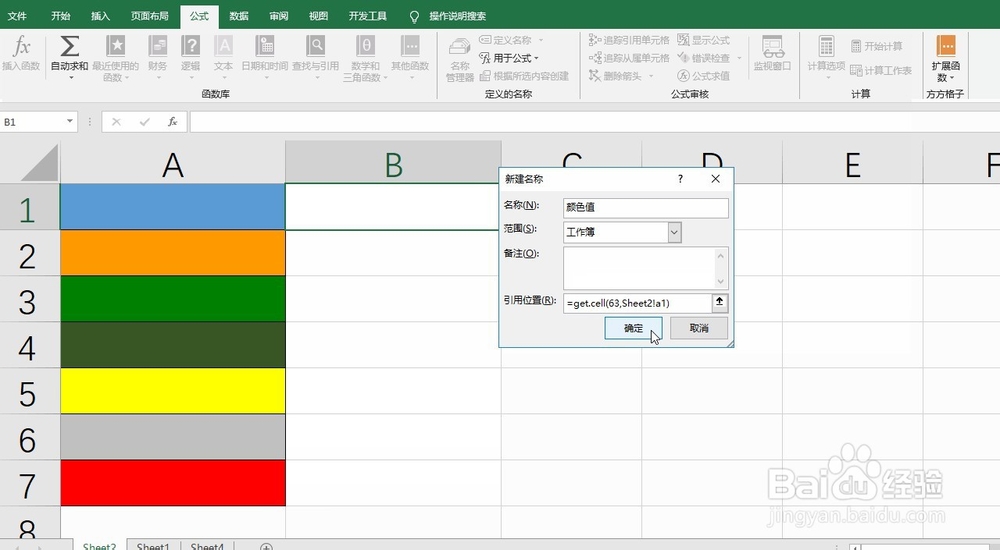
6、确定后我们紧接着在B1单元格输入公式=颜色值,并单击确定
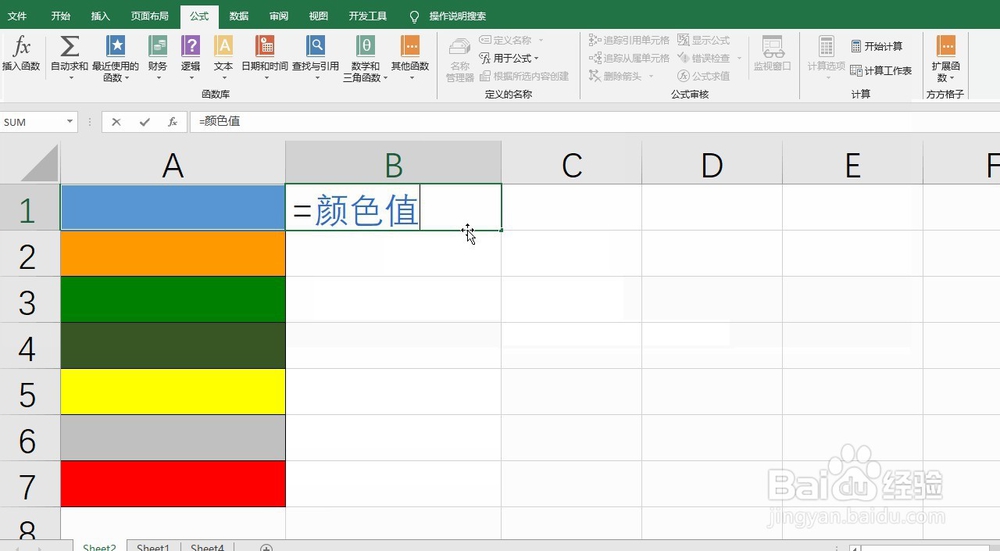
7、确定后我们下拉复制函数,即可得到全部的颜色代码值
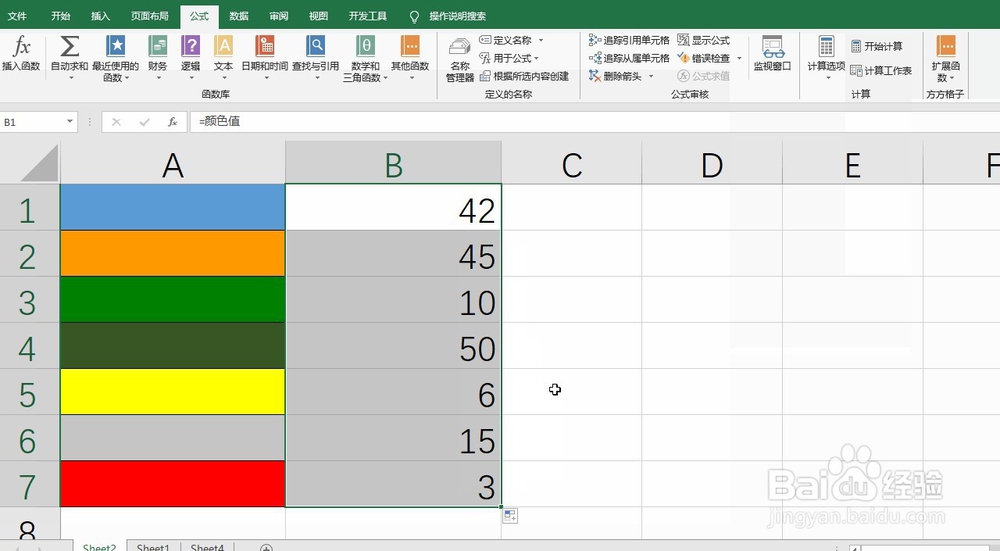
8、最后保存文件就可以了
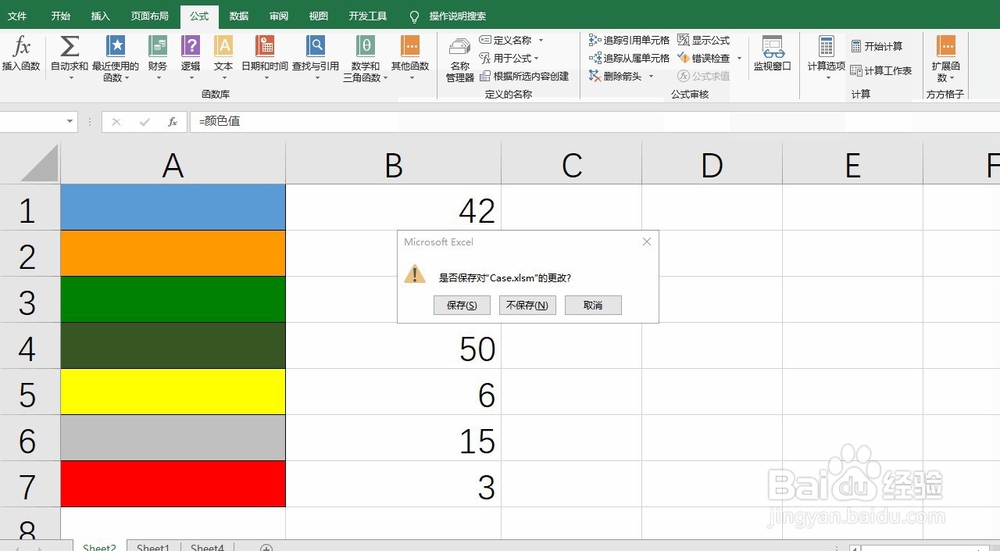
9、总结:
1、首先看动图,有个大概的了解
2、然后分解教学,在表格中输入各种颜色
3、然后详细定义宏表函数get.cell
4、接着就是输入宏表函数名,下拉复制得结果
声明:本网站引用、摘录或转载内容仅供网站访问者交流或参考,不代表本站立场,如存在版权或非法内容,请联系站长删除,联系邮箱:site.kefu@qq.com。
阅读量:99
阅读量:111
阅读量:102
阅读量:127
阅读量:68